微软在Win8操作系统中新增开始屏幕与各种实用功能,在操作上很多用户还是不怎么习惯,特别是在查看一下系统信息或操作时与其他系统不同,所以很多用户并不是很喜欢win8系统,作为改革操作系统各方面改变是必然的,只有我们去琢磨、体验和技巧掌握,相信你也可以更好的玩转win 8系统。很多用户不知道如何判断是32位还是64位操作系统,下面给大家带来两种快速查看win8系统类型信息查看技巧。
查看方法一:
1、进入win8系统,把鼠标移动到window8屏幕左边的边缘,直接点击搜索。
2、在搜索窗口里面输入”系统信息“,然后单击打开显示的系统信息,就可以在系统信息窗口里面看到系统的信息。如果是win8系统64位,显示的是基于 x64 的计算机;如果是win8系统32位,显示的是基于 x86 的计算机。
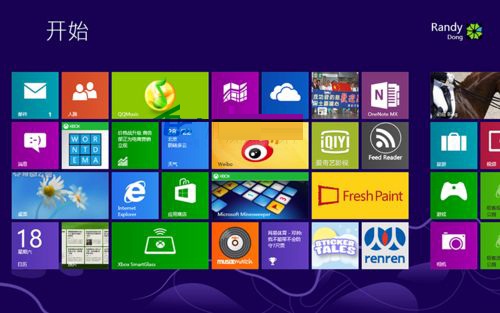
查看方法二:
1、进入win8系统,把鼠标移动到window8屏幕左边的边缘,直接点击搜索。
2、在搜索窗口里面输入”系统“,在显示的系统里面单击此项,就能够打开系统属性窗口;
3、系统属性窗口里面的查看方法和win7 64位一样,能够直接看到当前系统类型了。
简单的两种方法就可以快速的判断出Win8是32位还是64位操作系统,只是我们刚接触到win8会比较生疏而已,希望教程的系统类型信息查看技巧对大家有所帮助。

